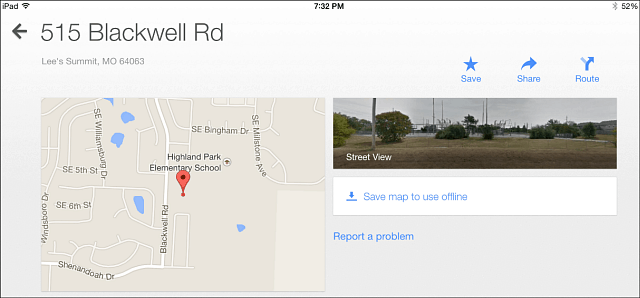Обновление Google Maps делает сохранение карт для автономного использования проще
Мобильный Google Android / / March 18, 2020
Благодаря последнему обновлению приложения сохранение Карт Google для автономного использования стало еще проще. Новая версия упрощает процесс в режиме автономных карт.
Сохранение Карт Google в автономном режиме полезно перед поездкой в место, где у вас может не быть подключения к данным. Мы показали вам, как это сделать раньше, как в IOS и Android и, хотя этот метод не слишком сложен, он был довольно запутанным и ограниченным в том, как он работал. Последний Приложение Google Maps Обновление упрощает процесс и делает его еще проще с режимом автономных карт.
Сохранение Google Maps для автономного использования
Вот как это делается в приложении для Android, но процесс аналогичен в iOS.
Начните с поиска области, которую вы хотите сохранить.
Если вы хотите сохранить область вокруг места, указанного в Картах Google, просто нажмите на символ места, как я сделал для аэропорта в моем городе ниже. Карта места появится.
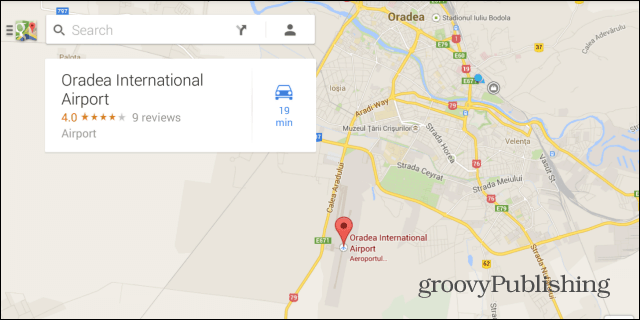
Если места нет в списке, вы можете бросить булавку на карте, удерживая палец в области, которую вы хотите сохранить. Затем нажмите на булавку, чтобы получить карту.
В любом случае, после того, как вы это сделаете, прокрутите вниз, пока не найдете Сохранить карту для использования в автономном режиме.
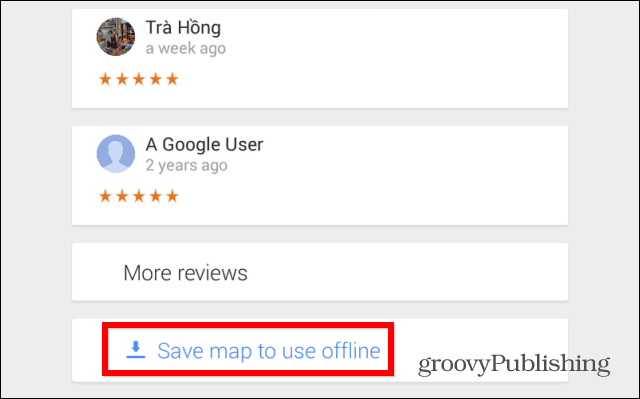
Вам будет предложено подтвердить, и вы можете перемещать и увеличивать область, которую хотите сохранить, пока вы не будете довольны ею, после чего вы сможете присвоить сохраненной карте имя.
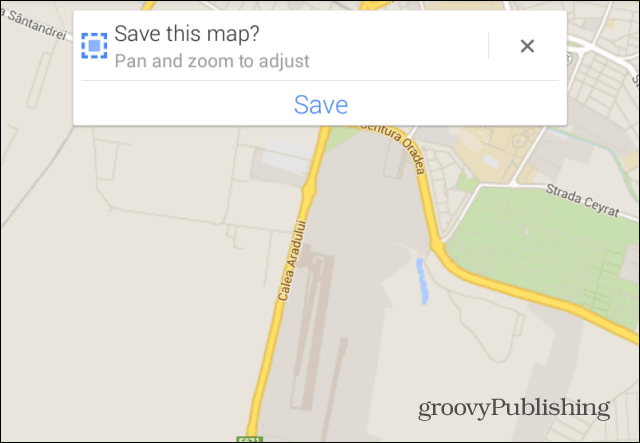
Ваша карта будет сохранена. Количество времени, которое потребуется, будет зависеть от выбранной области карты и вашего подключения к данным.
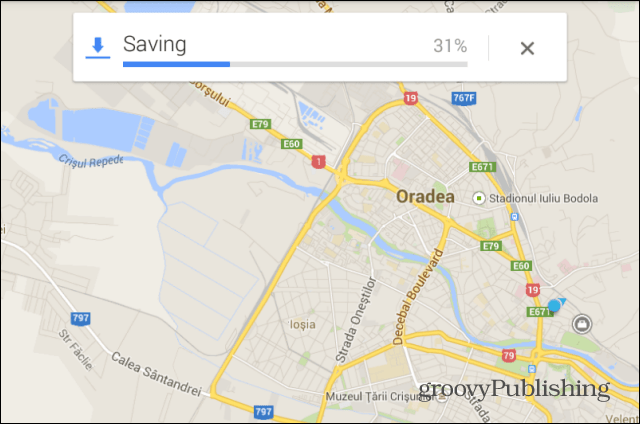
Как получить доступ к сохраненным картам
Теперь, когда вы хотите получить доступ к сохраненной карте, просто нажмите маленький значок профиля на панели поиска приложения Google Maps.
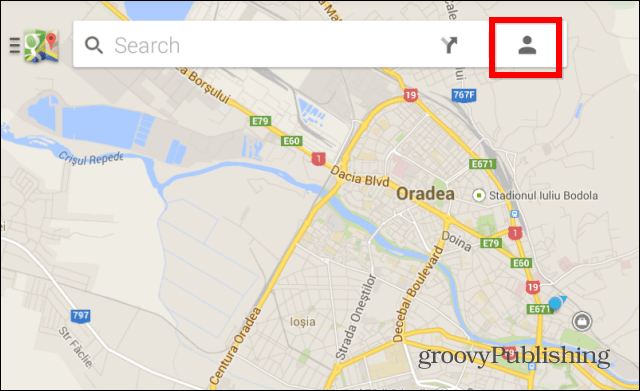
Затем прокрутите вниз, пока не найдете автономные карты и коснитесь нужной. Вы можете использовать это свободно.
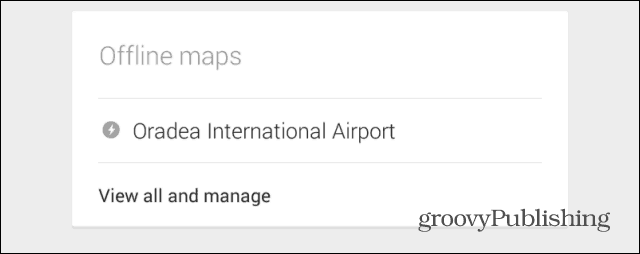
Хотя на iOS все выглядит иначе, шаги в основном идентичны: